V předchozím článku jsme si řekli jak se přepínat mezi Poštou – Kalendářem a Úkolovníkem. Dnes se podíváme jak přidělit jinému uživateli přístup k naši poštovní schránce.
Většinou toho využijí vedoucí pracovníci, kteří potřebují aby jejich sekretářka měla přístup k jejich poště a mohla ji vyřizovat. Zrovna tak tuto možnost ale může využít kdokoli, kdo potřebuje z nějakého důvodu dát přístup ke svoji poštovní schránce někomu jinému.
- Otevřete svoji poštovní schránku
- V dolšlé poště klepněte na Nátroje – Předvolby a vyberte Přístup a delegování
- Zde nás zajímají první záložka Přístup k poště a kalendáří
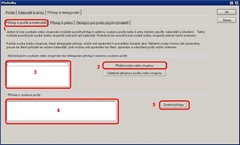
- Klepněte na tlačítko Přidat osobu nebo skupinu a postupujte dle bodů v dialogovém okně
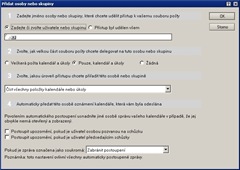
- Vyberte zda přístup přidělíte všem uživatelům nebo jen určitému nebo určité skupině
- Zvolte kam chcete přidělt přístupová práva, na výběr máte
- Veškerá pošta, kalendář a úkoly
- Pouze kalendář a úkoly
- Žádná
- V následujícím bodě vyberte úroveň přístupových práv jaká budou přiděleny osobě nebo skupině
- V posledním bodě můžete definovat jak se budou chovat kalendářové položky pokud Vás někdo pozve na schůzku nebo pokud Vy budete nějakou schůzku organizovat a co se má stát pokud schůzka bude označena jako soukromá
- Klepnětě na OK, vybrané jméno nebo skupina se zobrazí v poli Následujícím osobám nebo skupinám byl delegován přístup k vašemu souboru pošty
- Pole Přístup k souboru pošty definuje jaká práva má osoba nebo skupina vybraná ve výše uvedeném poli
- Pokud budete chtít udělat změnu nastaveného přístupu klepněte na tlačítko Zmněit přístup
- Pokud máte nastaveno klepněte na tlačítko OK
Výše uvedené kroky nejsou nic jiného než rozhraní pro definici toho jak má být nastaveno ACL aniž by uživatel musel mít znalost práce s ACL a práva Managera k poštovní schránce. Výše uvedené kroky vygenerují požadavek na administrační proces, který běží pod právy serveru a nastaví ACL odpovídajícím způsobem.
Jeden komentář k „Jak delegovat přístup k poštovní schránce“